要查看您的歷史記錄,您首先需要開啟MicrosoftEdge。開啟時,需要按CTRL J。您也可以點擊螢幕右上角的三個點。從那裡,您需要點擊下載。
與 Chrome 不同, Edge的下載歷史記錄在一個特殊的彈出式選單中開啟。這從網址列旁邊的區域向下延伸。您可以查看所有正在進行的下載、已完成的下載、查看下載資料夾中的內容、搜尋下載等等。
如果你想從下載清單中刪除一個文件,你需要將滑鼠懸停在該條目上,你會看到它旁邊出現兩個圖示。其中一個圖示將是垃圾桶的圖示。按一下它可從您的下載清單中刪除該檔案。請注意,這不會從您的系統中刪除該檔案。
如果要清除整個歷史記錄,請再次開啟下載清單。在彈出式選單的頂部,您將看到三個點。當你按下它時,你會看到一個選項來清除所有下載記錄。單擊它,然後在彈出的下一個視窗中確認。這將清除您的下載記錄。
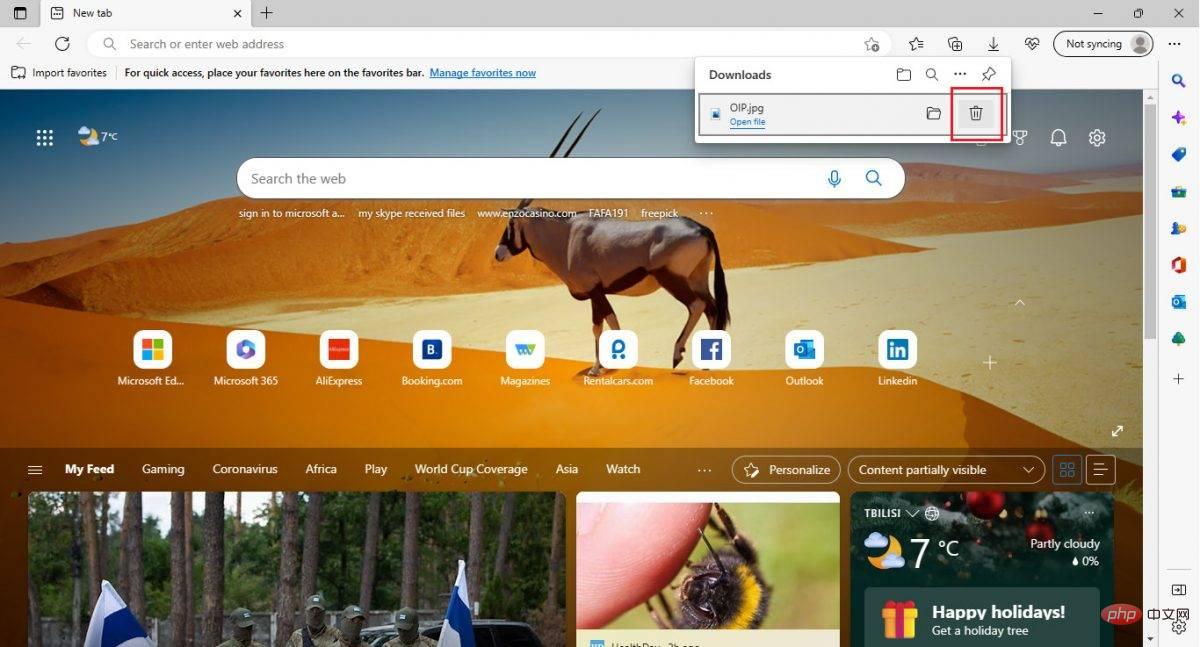
#既然您知道如何清除下載歷史記錄,那麼保護您的隱私就不難了。您還應注意,透過Edge 使用 InPrivate 瀏覽不會清除您的下載記錄。您將需要按照上述步驟不時清除您的歷史記錄。
以上是如何在Microsoft Edge中檢視和清除下載歷史?的詳細內容。更多資訊請關注PHP中文網其他相關文章!




